Excel에서 선 그래프를 만드는 방법

Excel은 데이터를 투영하는 수단으로 다양한 그래프를 제공합니다. 각 그래프에는 고유한 특성이 있으므로 데이터가 올바른 그래프와 함께 표시될 때 더 의미가 있습니다.

웹사이트 디자인을 좋아하지만 대신 9-5일 회사 업무에 전념하는 창의적인 사람입니까? 아니면 영어와 스페인어와 같은 두 가지 이상의 언어를 알고 있습니까? 콘텐츠 작성을 좋아하지만 한 번도 시도해 본 적이 없으신가요?
글쎄, Fiverr를 사용하면 기술을 광고하고 구매자를 찾아 돈을 벌 수 있습니다. Fiverr을 사용하여 프리랜서 경력을 시작하는 방법에 대해 알아보겠습니다.
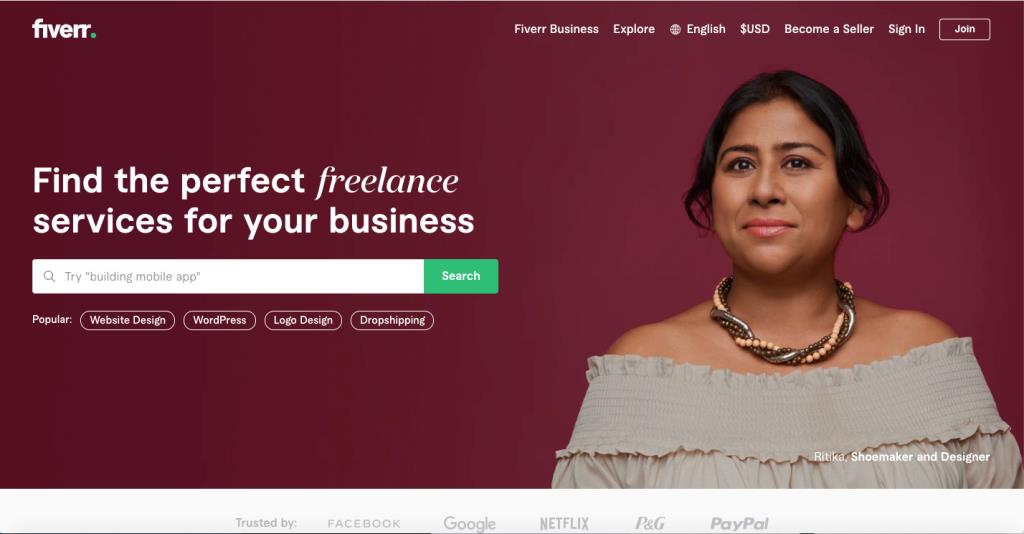
Fiverr를 사용하면 "공연"을 만들고 웹사이트에 나열할 수 있습니다. 공연은 일정 금액의 대가로 무엇을 제공하는지 설명하는 광고입니다. 귀하의 서비스를 원하는 사람들이 귀하에게 연락하여 귀하가 요청한 금액을 지불할 것입니다.
예를 들어 위에서 언급했듯이 모국어가 영어인 경우 "스페인어에서 영어로 번역" 또는 그 반대로"에 대한 광고(공연)를 나열할 수 있습니다. 측면에서 추가 현금을 얻습니다.
시작할 준비가 되셨습니까? Fiverr에서 프리랜서 경력을 시작하고 돈을 벌기 전에 따라야 할 단계는 다음과 같습니다.
다음 방법 중 하나를 사용하여 Fiverr에서 계정을 만들어야 합니다.
그런 다음 프로필 설정을 시작할 수 있습니다.
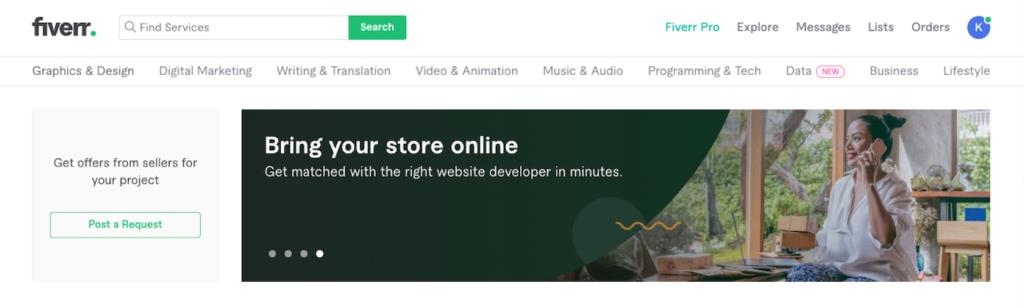
데스크탑/노트북 화면의 오른쪽 상단으로 이동하여 원을 클릭합니다. 드롭다운 메뉴의 첫 번째 옵션으로 "프로필"을 찾을 수 있습니다. 프로필을 열면 왼쪽에 몇 가지 옵션이 표시됩니다. 세부 정보를 입력하고 이 섹션을 업데이트합니다. 다음 섹션이 표시됩니다.
자신에 대한 간단한 설명을 작성하십시오. 당신의 잠재적 공연 구매자는 이것을 읽고 당신과 그들이 서로에게 적합한지 여부를 결정할 것입니다.
프로 팁: 여기에 귀하의 경험과 기술에 대해 작성하십시오. 당신이 열거한 일을 하기 위해 당신을 선택해야 하는 이유를 사람들에게 말하십시오.
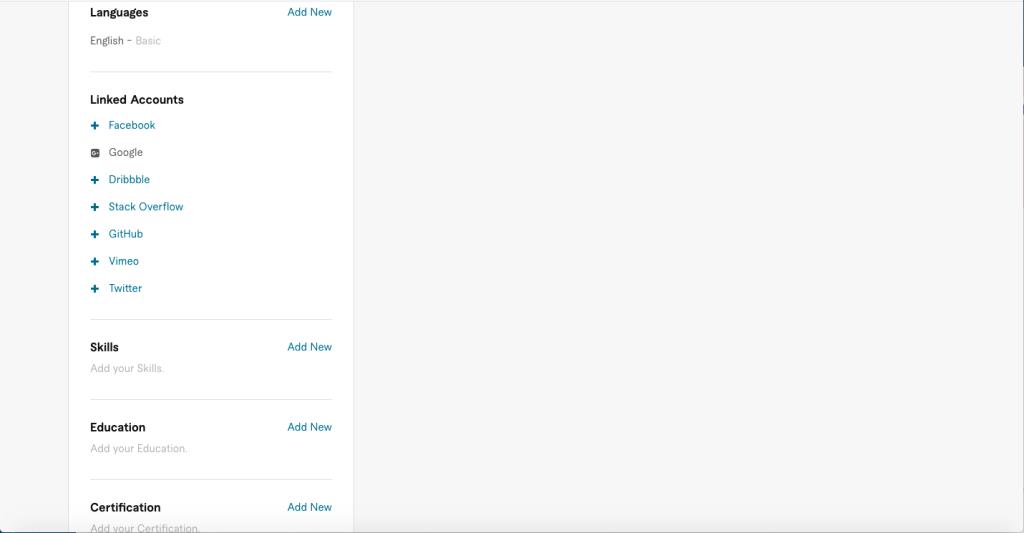
여기에 사용하는 언어를 나열하십시오. 어떤 언어로든 보유하고 있는 능숙도 수준을 선택할 수 있습니다. Fiverr은 이 섹션에서 최대 4개의 언어를 추가할 수 있는 옵션을 제공합니다.
전문가 팁: 알고 있는 모든 언어를 나열하십시오. 능숙도 수준은 우리가 유창하지 않은 언어를 나열하는 데 도움이 됩니다. 숙련도:
이 섹션에서는 다른 소셜 미디어 계정을 연결하거나 연결할 수 있습니다. 다른 모든 계정을 연결해야 사회적 증거가 표시되고 판매자로서의 신뢰도가 높아집니다. Fiverr은 다음 계정을 연결할 수 있는 옵션을 제공합니다.
이전 경력 기간 동안 자연스럽게 소유했거나 배웠을 수 있는 모든 기술을 여기에 나열할 수 있습니다.
프로 팁: 생각할 수 있는 모든 기술을 추가하십시오. 최대 15개의 기술을 나열할 수 있으며 주어진 슬롯을 모두 채워야 합니다. 예를 들어 사용 가능한 슬롯을 완료하는 것을 의미하는 경우 간단한 pdf 변환 기술을 추가할 수 있습니다. WordPress, 마케팅, 콘텐츠 작성 등과 같은 기술을 추가할 수 있습니다.
이 섹션에서는 교육 배경을 작성해야 합니다. 이 섹션을 작성하고 잠재적 구매자에게 귀하의 학업 자격에 대해 알리는 것이 좋습니다.
명예나 인증서가 있는 경우 이 섹션에 나열할 수 있습니다. 이것은 군중 속에서 눈에 띄는 데 도움이 될 것입니다.
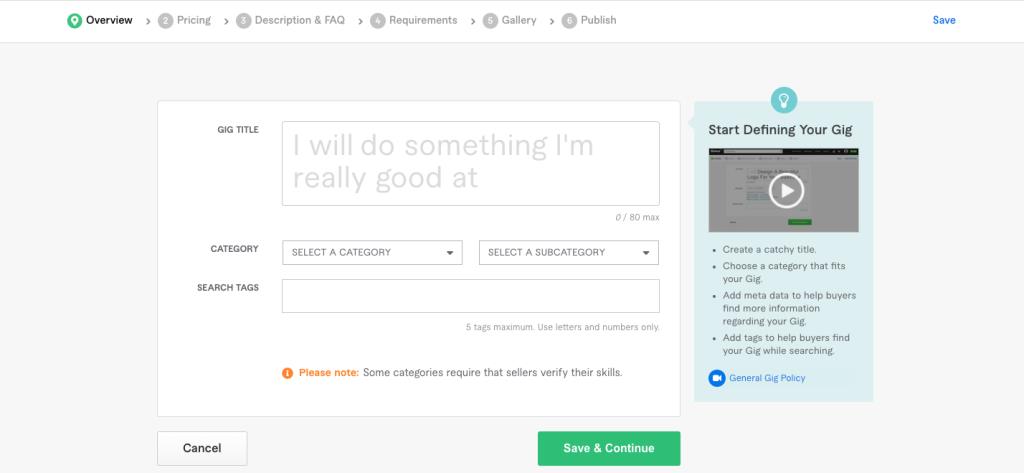
Fiverr 웹사이트의 상단 표시줄에 " 공연 " 옵션이 표시됩니다 . 그것을 클릭 하면 같은 페이지의 오른쪽에 " Create a New Gig "가 있습니다.
공연을 만들기 시작하면 Fiverr에서 요청하는 모든 옵션을 선택할 수 있습니다. 그것은 매우 간단하고 매우 사용자 친화적입니다. 인터페이스를 이해하고 10분 안에 공연을 설정하는 데 문제가 없습니다.
다음 단계를 따라야 합니다.
관련: 프리랜서로 더 많은 클라이언트를 확보하는 데 사용할 수 있는 팁
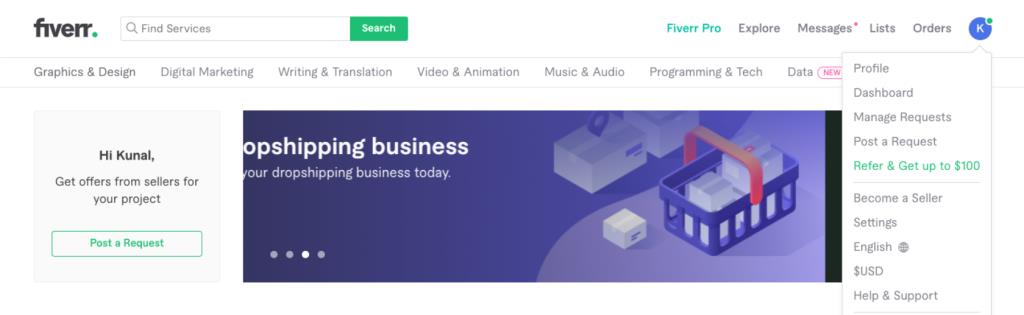
구매자가 귀하의 공연을 선택하면 Fiverr에게 지불하고 Fiverr는 십사(14)일 후에 해당 금액을 귀하에게 제공합니다. Fiverr은 플랫폼을 사용하고 돈을 벌기 위해 청구하는 금액에서 커미션을 받습니다.
USD, 유로, 영국 파운드, 호주 달러, 캐나다 달러, 이스라엘 셰켈로 지급받을 수 있습니다. 데스크탑/노트북에서 Fiverr 페이지의 오른쪽 상단 모서리에 있는 오른쪽 원을 클릭하고 드롭다운 메뉴에서 통화를 선택할 수 있습니다.
당신은 지금 당신의 기술을 사용하고 그에 대한 대가를 받을 기회가 있습니다. 직업을 유지하고 부업이나 취미(돈을 벌 수 있는)로 시도해 볼 수도 있고, Fiverr에서 충분히 벌기 시작하고 행복하지 않은 직장을 그만둘 수도 있습니다.
Excel은 데이터를 투영하는 수단으로 다양한 그래프를 제공합니다. 각 그래프에는 고유한 특성이 있으므로 데이터가 올바른 그래프와 함께 표시될 때 더 의미가 있습니다.
집에서 일하거나 원격으로 공부하는 사람들이 증가하는 추세입니다. 그 결과 온라인 학습 플랫폼과 이들이 제공하는 과정이 크게 성장했습니다.
Excel 스프레드시트의 변경 내용을 추적하면 다른 사람들이 파일을 더 쉽게 업데이트하거나 검토할 수 있습니다. 또한 모든 변경 사항을 추적하려는 경우에도 유용합니다. 변경 내용 추적 명령은 Microsoft Excel 이전 버전의 검토 탭에서 쉽게 찾을 수 있습니다. 그러나 귀하와 귀하의 팀은 최신 버전에서 설정하기 어려울 수 있습니다.
Outlook 이메일을 PDF로 저장해야 하지만 어떻게 저장해야 하는지 잘 모르십니까? 생각만큼 명확하지 않지만 방법을 알면 여전히 쉽게 수행할 수 있습니다.
Google은 검색 엔진뿐만 아니라 직장 협업과 관련하여 상당한 발전을 이루었습니다. 이 회사에는 팀이 워크플로를 향상시키는 데 사용할 수 있는 여러 앱과 기능이 있으며, 그 중 많은 부분이 다른 앱과 쉽게 통합할 수 있습니다.
엑셀을 많이 사용하신다면 LOOKUP 기능을 많이 사용하셨을 것입니다. 익숙하지 않은 경우 LOOKUP 함수는 단일 행이나 열을 검색하여 다른 행이나 열에서 특정 값을 찾는 데 사용됩니다.
매일 수십억 개의 이메일이 송수신됩니다. 이메일을 올바른 방법으로 시작하면 메시지를 돋보이게 하고 이메일의 분위기를 좋게 만들 수 있습니다.
프리랜서는 이제 LinkedIn에서 작업 프로젝트를 찾을 수 있습니다. 인기 있는 전문 소셜 네트워크는 전문가에게 단순히 기술과 경험을 광고할 수 있는 도구를 제공하는 것 이상으로 플랫폼에서 일자리를 찾을 수 있는 기회를 제공하고 있습니다.
OneNote는 Windows 사용자를 위한 메모 작성 앱입니다. 새로운 업데이트를 통해 이제 기능이 풍부하고 인터페이스가 개선되었습니다. 그러나 오류가 없는 것은 아닙니다. 종종 앱에서 부적절한 동기화, 파일이 전혀 열리지 않거나 파일이 읽기 전용으로 열리는 것을 볼 수 있습니다.
수년 동안 Grammarly는 문법 편집기 시장을 지배해 왔습니다. 작가로서 얻을 수 있는 최고의 도구 중 하나입니다. 그러나 Microsoft는 기회를 찾아 Office 365 사용자를 위한 대안으로 Microsoft Editor를 출시했습니다.
계획에 너무 많은 프로젝트가 있는 경우 조직화하고 정보를 제공하는 것이 어려울 수 있습니다. 프로젝트 포트폴리오 관리 도구를 사용하면 각 프로젝트를 개별적으로 살펴보는 시간 소모적인 작업에서 벗어날 수 있습니다. 모든 중요한 기록을 한곳에 표시하여 수정 프로세스를 쉽게 만듭니다.
이 작업, 프로젝트 및 팀 관리 앱에는 생활에서 편리하게 적용할 수 있는 몇 가지 흥미로운 기능이 있습니다. 임시 개인 사용 사례는 ClickUp 구독에 가치를 더합니다. 주방 레시피부터 SNS 게시물까지, ClickUp은 다양한 공간에 적용할 수 있습니다.
점점 더 많은 사람들이 재택근무를 하고 있습니다. 처음에는 정말 멋지게 들립니다. 목욕 가운을 입고 일하고, 아이들과 더 많은 시간을 보내고, 자신의 시간을 지킬 수 있습니다. 하지만 단점도 있습니다.
시장에는 생산성을 높이는 데 도움이 되는 많은 앱이 있습니다. 일부는 무료이고 다른 일부는 유료입니다. 이 모든 것에도 불구하고, 당신은 그들로부터 많은 것을 얻지 못할 수도 있습니다. 일부는 너무 기술적이고 다른 일부는 너무 단순합니다.
나이를 몇 년으로 표시합니까? 간단해 보일 수 있지만, 자칫하면 당황할 수 있습니다. 마찬가지로, 생년월일로부터 정확한 나이를 알려면 훨씬 더 신중해야 합니다.
Asana에 대해 배워야 할 한 가지는 프로젝트를 사용하여 팀의 생산성을 높이는 방법입니다. Asana 프로젝트 관리를 사용하면 오래된 스프레드시트, 긴 이메일 스레드, 동일한 정보를 반복하는 긴 회의를 피할 수 있습니다.
비즈니스 세계는 21세기에 걸쳐 극적으로 변화했으며 이제 팀이 여러 위치에 분산되어 있는 것을 보는 것은 드문 일이 아닙니다. 또한 회사는 일반적으로 이동 중에 여러 프로젝트를 수행하므로 모든 것을 추적하기가 어렵습니다.
이메일 보관은 받은 편지함을 깔끔하게 유지하는 가장 좋은 방법 중 하나입니다. Outlook에서 이 작업을 수행하려는 경우 운이 좋습니다. 웹용 Outlook과 데스크톱용 Outlook을 사용하면 전자 메일을 쉽게 보관할 수 있습니다.
요즘에는 거의 모든 스마트 장치를 사용하여 파일과 eBook을 열고 읽을 수 있습니다. 그러나 eBook을 읽기에 이상적인 장치로서 Kindle 장치를 능가하는 것은 없습니다.
로고는 브랜드와 고객 간의 연결을 구축하는 데 도움이 되므로 관련성 있고 눈에 잘 띄어야 합니다. 창의성, 디자인 기술 및 능숙한 실행이 필요한 브랜드 전략의 중심이 되는 경우가 많습니다. 기업은 효과적인 로고를 위해 많은 비용을 지불할 준비가 되어 있습니다. 따라서 로고 디자인은 수익성 있는 프리랜서 공연 또는 부업 옵션이 되었습니다.
Excel은 데이터를 투영하는 수단으로 다양한 그래프를 제공합니다. 각 그래프에는 고유한 특성이 있으므로 데이터가 올바른 그래프와 함께 표시될 때 더 의미가 있습니다.
집에서 일하거나 원격으로 공부하는 사람들이 증가하는 추세입니다. 그 결과 온라인 학습 플랫폼과 이들이 제공하는 과정이 크게 성장했습니다.
Excel 스프레드시트의 변경 내용을 추적하면 다른 사람들이 파일을 더 쉽게 업데이트하거나 검토할 수 있습니다. 또한 모든 변경 사항을 추적하려는 경우에도 유용합니다. 변경 내용 추적 명령은 Microsoft Excel 이전 버전의 검토 탭에서 쉽게 찾을 수 있습니다. 그러나 귀하와 귀하의 팀은 최신 버전에서 설정하기 어려울 수 있습니다.
Outlook 이메일을 PDF로 저장해야 하지만 어떻게 저장해야 하는지 잘 모르십니까? 생각만큼 명확하지 않지만 방법을 알면 여전히 쉽게 수행할 수 있습니다.
Google은 검색 엔진뿐만 아니라 직장 협업과 관련하여 상당한 발전을 이루었습니다. 이 회사에는 팀이 워크플로를 향상시키는 데 사용할 수 있는 여러 앱과 기능이 있으며, 그 중 많은 부분이 다른 앱과 쉽게 통합할 수 있습니다.
엑셀을 많이 사용하신다면 LOOKUP 기능을 많이 사용하셨을 것입니다. 익숙하지 않은 경우 LOOKUP 함수는 단일 행이나 열을 검색하여 다른 행이나 열에서 특정 값을 찾는 데 사용됩니다.
매일 수십억 개의 이메일이 송수신됩니다. 이메일을 올바른 방법으로 시작하면 메시지를 돋보이게 하고 이메일의 분위기를 좋게 만들 수 있습니다.
프리랜서는 이제 LinkedIn에서 작업 프로젝트를 찾을 수 있습니다. 인기 있는 전문 소셜 네트워크는 전문가에게 단순히 기술과 경험을 광고할 수 있는 도구를 제공하는 것 이상으로 플랫폼에서 일자리를 찾을 수 있는 기회를 제공하고 있습니다.
수년 동안 Grammarly는 문법 편집기 시장을 지배해 왔습니다. 작가로서 얻을 수 있는 최고의 도구 중 하나입니다. 그러나 Microsoft는 기회를 찾아 Office 365 사용자를 위한 대안으로 Microsoft Editor를 출시했습니다.
계획에 너무 많은 프로젝트가 있는 경우 조직화하고 정보를 제공하는 것이 어려울 수 있습니다. 프로젝트 포트폴리오 관리 도구를 사용하면 각 프로젝트를 개별적으로 살펴보는 시간 소모적인 작업에서 벗어날 수 있습니다. 모든 중요한 기록을 한곳에 표시하여 수정 프로세스를 쉽게 만듭니다.


















